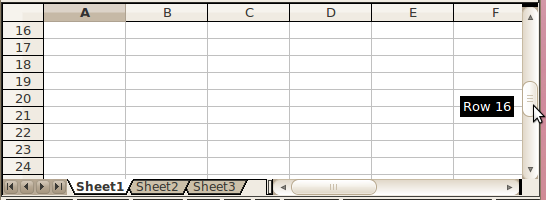OpenOffice.org Calc 3.2
4. DARBGRĀMATA UN DARBLAPA
4.3. Pārvietošanās pa darblapas šūnām
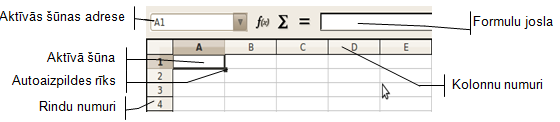
Parasti nepieciešamo šūnu atlasa, lietojot peli:
- novieto peles rādītāju uz vajadzīgās šūnas;
- izpilda klikšķi.
Pārvietoties darblapā var arī, izmantojot tastatūras taustiņus vai ritjoslas.
3.3.1.Pārvietošanās darblapā, izmantojot taustiņus
Pārvietoties darblapā var, gan izmantojot tastatūras taustiņus, gan arī to kombinācijas. Biežāk izmantojamie pārvietošanās veidi:
 vai
vai  – pa labi;
– pa labi; vai
vai  +
+  – pa kreisi;
– pa kreisi;  vai
vai  +
+  – uz augšu;
– uz augšu; vai
vai  – uz leju.
– uz leju.
Pārējie taustiņi un taustiņu kombinācijas uzskaitīti pielikumā 150. lpp.
|
|
Virzienu, kurā notiek pārvietošanās pēc |
4.3.3.2.Ritjoslu izmantošana
Lai pārvietotos darblapā, var izmantot ritjoslas, kas ir izvietotas gar lapas labo un apakšmalu:
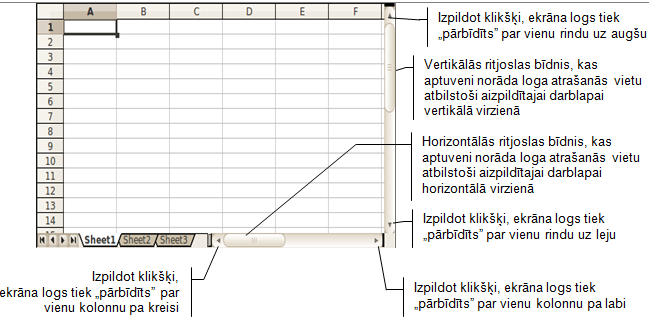
Ritjoslas bīdņa izmērs ir atkarīgs no aizpildīto datu apjoma – jo lielāka aizpildītā darblapa, jo bīdnis ir mazāks. Ja nepieciešams uzreiz darblapu „pārbīdīt” par lielu apgabalu, tad ērti pārvietot ritjoslas bīdni ar peli:
|
|
|
|
|
|
||
|
|
Daudzām pelēm ir speciāls rullītis, ar kura palīdzību var veikt pārvietošanos lapā. |